Щорічне оновлення додало Bash до Windows 10. Сама по собі особливість стала головною родзинкою оновлення. Ця функція призначена для розробників, а не для середнього кінцевого споживача. Bash у Windows 10 значно спрощує розробку на платформі Windows. Це також чудовий спосіб змусити розробників оновитись до Windows 10, оскільки ви не можете навчити Bash на старіших версіях Windows. Це лише функція Windows 10. Bash в Windows 10 - необов'язкова функція, тому вона не інтегрована як командний рядок. Якщо ви хочете запустити Bash як адміністратор у контекстному меню та мати змогу відкрити його в будь-якому місці папки, вам доведеться трохи налаштувати реєстр. Ось як.
Отримати Bash у Windows 10
Перш ніж запустити Bash як адміністратор, потрібнопереконайтеся, що ви його встановили. Процес досить простий; увімкніть режим розробника в додатку Налаштування в розділі Для розробників. Вам потрібні права адміністратора, щоб увімкнути це.
Після включення відкрийте додаток Панель управління та перейдіть до Програми> Увімкнення та вимкнення функцій Windows. Виберіть підсистему Windows для Linux.

Відкрийте командний рядок (з правами адміністратора) та введіть Bash. Windows 10 завантажить та встановить Bash. Це може зайняти п'ятнадцять-тридцять хвилин, щоб запустити його.
Запустити Bash як адміністратора
Запустити Bash як адміністратора досить просто, але простонеможливо з контекстного меню правою кнопкою миші. Ви можете запустити додаток Bash з меню пошуку Windows або меню «Пуск», але ви не можете відкрити його безпосередньо в папці.
Відкрийте Реєстр Windows. Введіть "regedit" на панелі пошуку та відкрийте її з правами адміністратора. Перейдіть до наступного місця;
HKEY_CLASSES_ROOTDirectoryshell
Створіть новий підрозділ під назвою AdminBash. Новий ключ матиме значення рядка за замовчуванням. Двічі клацніть по ньому та змініть значення на таке.
Run Bash As Admin
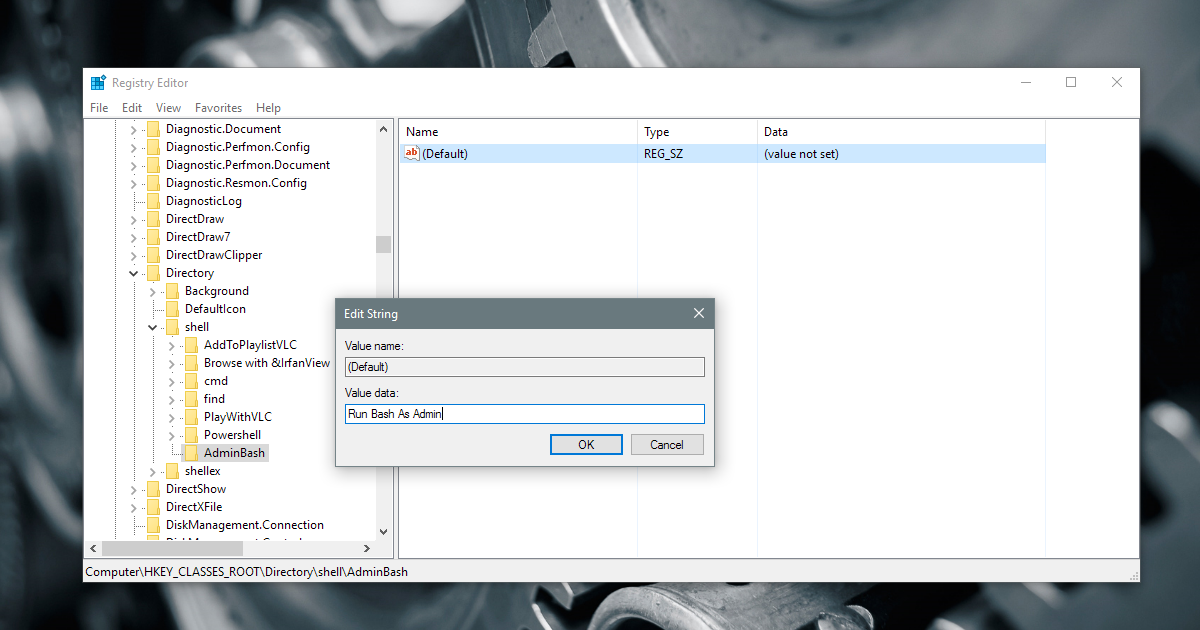
Потім у створеному вами ключі Bash Admin,створити інший ключ і назвати його Command. Усередині цього ключа, як і в попередньому, є рядок під назвою Default. Двічі клацніть по ньому та змініть значення на таке.
powershell -c start -verb runas cmd "/c start /D """%V""" bash.exe"
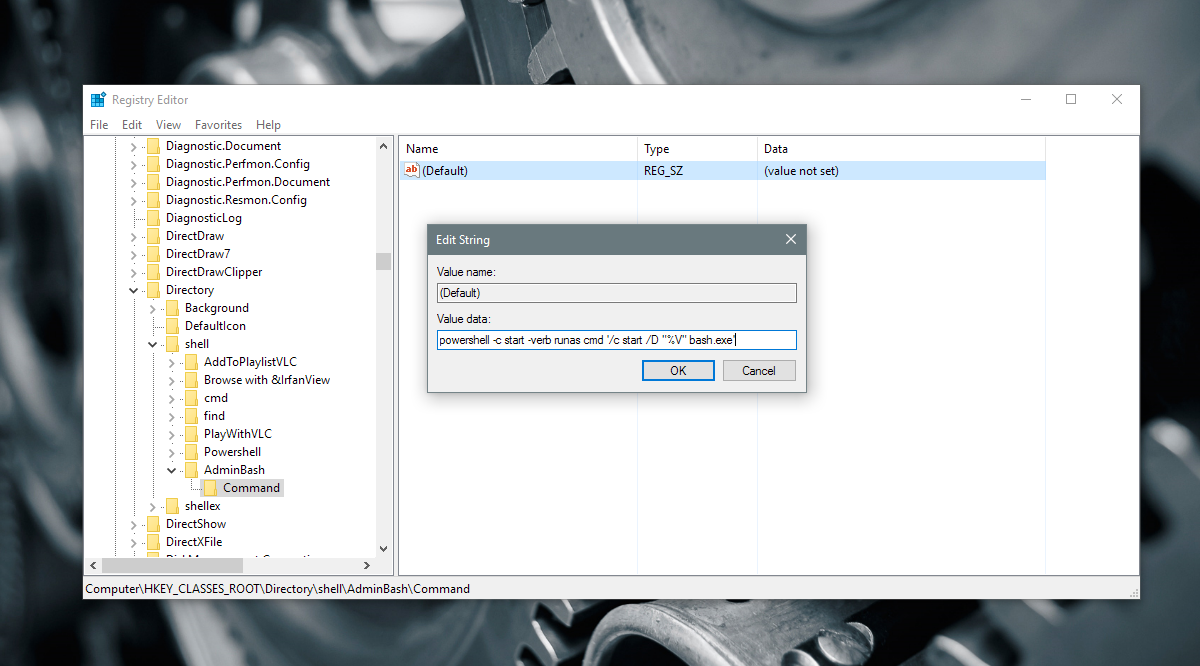
Перезавантажте Explorer.exe для хорошої міри. Клацніть папку правою кнопкою миші та виберіть у контекстному меню опцію Запуск Bash As Admin. Windows PowerShell відкриється, і вам буде запропоновано ввести пароль адміністратора. Після правильного введення пароля відкриється Bash.
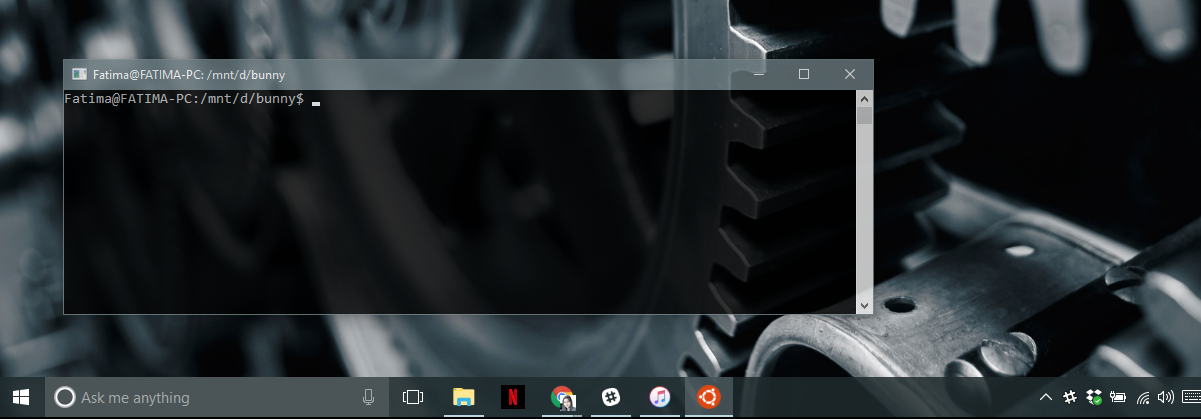
A Caveat
Bash не зможе відкрити папку, в якій єпробіли в його назві. Наприклад, ви можете скористатися опцією контекстного меню, щоб відкрити папку "Cool-Stuff", але ви не можете використовувати її для відкриття папки під назвою "Cool Stuff". У Bash цього зазвичай обходять, додаючи лапки навколо назви папки, але параметр контекстного меню цього не дозволяє. Отже, цей злом обмежений.
Один із наших читачів
Bash в Windows 10 доступний в оновленнях ювілею та пізніших версіях.













Коментарі